Read the previous article
منطقة الاختبار: اختبار
Skip to main content
Skip to menu
Skip to footer

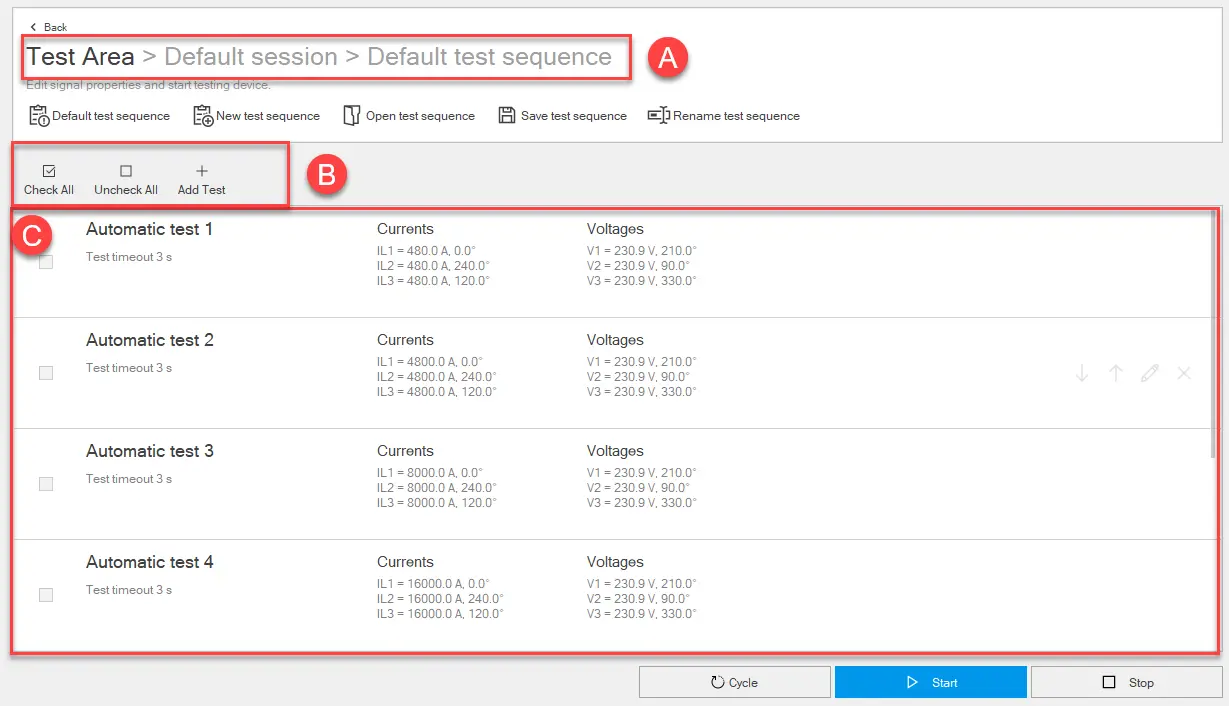
 أنذر! قم بالاختبار بدون تدفق تيار
أنذر! قم بالاختبار بدون تدفق تيار
Ekip Connect
Everything in view, all under control
Select your language
Select your language
منطقة الاختبار: تسلسل الاختبار
وصف
يمكن إجراء الاختبارات على التوالي على شكل تسلسل اختبار. يوفر ABB سلسلة من الاختبارات المحددة مسبقا تغطي أوسع نطاق ممكن من قيم التيار والجهد غير الطبيعية. يمكن إنشاء تسلسلات اختبار مخصصة.
كيف يبدو
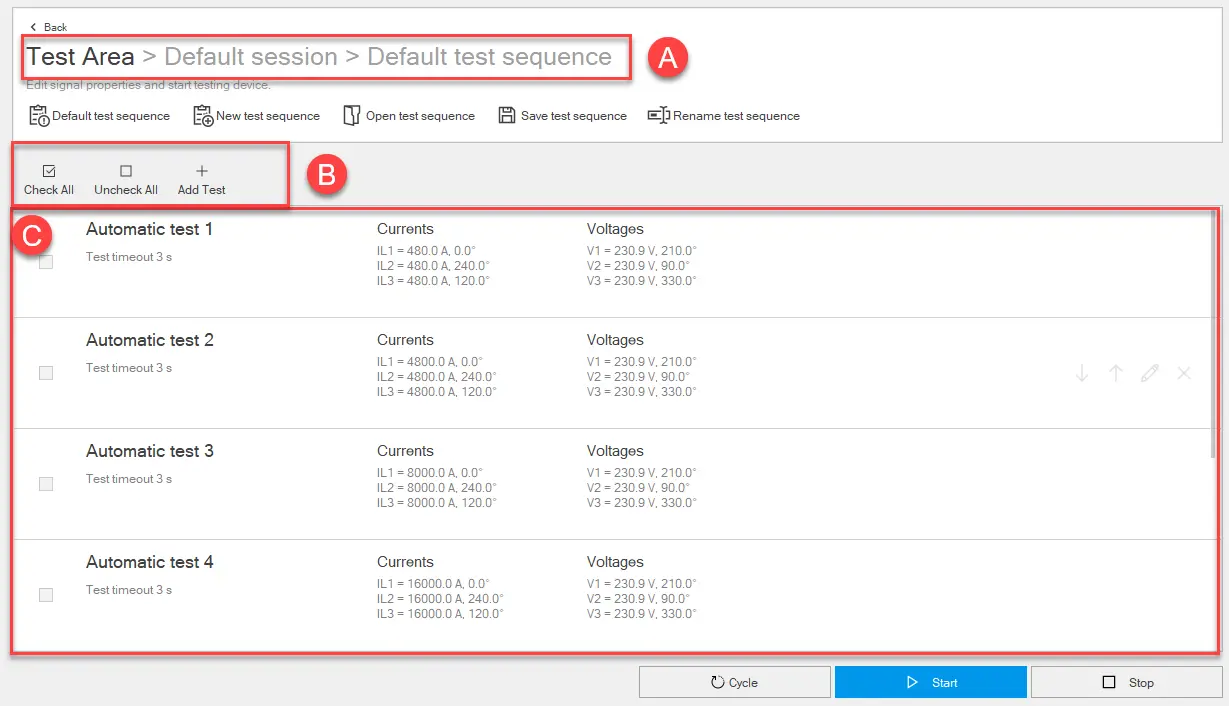
جزء | دالة |
|---|---|
| ظهر | يعود إلى الصفحة الرئيسية لدالة منطقة الاختبار . |
| تسلسل الاختبار الافتراضي | يفتح تسلسل الاختبار الافتراضي في الصفحة. |
| تسلسل اختبار جديد | يفتح ويعرض اختبار تسلسل جديد. تسلسلات الاختبار فارغة بشكل افتراضي |
| تسلسل الاختبار المفتوح | يفتح تسلسل اختبار بصيغة .tsq تم تحميله وحفظه مسبقا على الكمبيوتر. |
| حفظ تسلسل الاختبار | يحفظ تسلسل الاختبار على الكمبيوتر بصيغة .tsq. ملاحظة: صيغة .tsq هي صيغة خاصة لا يمكن قراءتها إلا باستخدام Ekip Connect |
| إعادة تسمية تسلسل الاختبار | تعيد تسمية تسلسل الاختبار المفتوح. |
| A | يشير إلى الجلسة وعنوان تسلسل الاختبار المفتوح |
| B | أزرار لإدارة الاختبارات ضمن التسلسل.
|
| C | قائمة الاختبارات في التسلسل. يتم توفير المعلومات التالية لكل اختبار:
|
| دور | يكرر تسلسل الاختبار حتى يتم مقاطعته يدويا. |
| بدء | ابدأ تسلسل الاختبار. |
| وقف | أوقف تسلسل الاختبار. |
تبويبات تحرير الاختبار
| التبويب | |
|---|---|
| مال |
|
| اشارات | انظر إشارات التبويب |
| التوافقيات | انظر تناغم التاب |
بدء تسلسل اختبار
 أنذر! قم بالاختبار بدون تدفق تيار
أنذر! قم بالاختبار بدون تدفق تيار- مع توصيل الجهاز والتواصل مع Ekip Connect، انقر على أدوات > منطقة الاختبار.
- إذا لزم الأمر، أنشئ أو اختر الجلسة التي ستجري فيها الاختبار (إنشاء جلسة اختبار).
- تابع كما يلي:
| لأؤدي... | ثم... |
|---|---|
| تسلسل الاختبار الافتراضي | انقر على تسلسل الاختبار الافتراضي |
| تسلسل تم حفظه سابقا | انقر على فتح تسلسل الاختبار واختر ملف .tsq للتسلسل الذي سيتم فتحه |
| تسلسل جديد | انظر إنشاء تسلسل اختبار. |
- لتخصيص إعدادات التيار والجهد وقيم الاختبار، ضع المؤشر على صف الاختبار المناسب: تظهر أزرار إجراء الاختبار.
- انقر على
، وخصص الإعدادات حسب تكوين الجهاز والظروف التي تريد اختبارها.
- انقر على موافق.
- اختر الاختبارات التي تريد إجراؤها في التسلسل.
- لبدء التسلسل، اضغط على Start: ترسل الإشارات إلى جهاز تحرير الحماية. السطر المقابل للاختبار الجاري يظهر حالة الاختبار التقدمي، وعند الانتهاء من الاختبار، تظهر نتيجة الاختبار. في نهاية الاختبار، يتم تنفيذ الاختبار التالي المختار في التسلسل تلقائيا. في نهاية الاختبار الأخير، يتم إنهاء تسلسل الاختبار تلقائيا.
ملاحظة: لا يمكن تعديل أي من المعلمات أثناء الاختبار.
قد يؤدي الإصدار إلى رحلة كهربائية، حسب كيفية تكوينه.
- لمقاطعة الاختبار يدويا، اضغط على توقف.
- من نافذة إكمال التسلسل، انقر على نعم لتوليد تقرير تسلسل الاختبار. وإلا، اختر رقم. سيكون من الممكن أيضا عرض التقرير لاحقا من صفحة الاختبار الرئيسية (كيف يبدو).
أنشئ تسلسل اختبار.
- في قسم الأدوات > منطقة الاختبار اضغط على تسلسل اختبار جديد.
- انقر على إعادة تسمية تسلسل الاختبار وقم بتعيين اسم للسلسلة.
- انقر على إضافة اختبار: يظهر صف الاختبار 1 .
- لتخصيص إعدادات الاختبار وقيم التيار والجهد للاختبار، ضع المؤشر على صف الاختبار المناسب: تظهر أزرار إجراء الاختبار.
- انقر على
، وخصص الإعدادات في تبويبات تحرير الاختبار حسب إعدادات الجهاز والظروف التي تريد اختبارها، ثم اضغط على موافق.
- كرر الخطوات 3، 4، 5 لتضاف جميع الاختبارات إلى التسلسل.
- لحفظ التسلسل، انقر على حفظ تسلسل الاختبار.
 : ينقل الاختبار إلى أسفل حسب ترتيب التنفيذ
: ينقل الاختبار إلى أسفل حسب ترتيب التنفيذ : يرفع الاختبار حسب ترتيب التنفيذ
: يرفع الاختبار حسب ترتيب التنفيذ : يحذف اختبارا
: يحذف اختبارا